在线业务受理系统操作手册
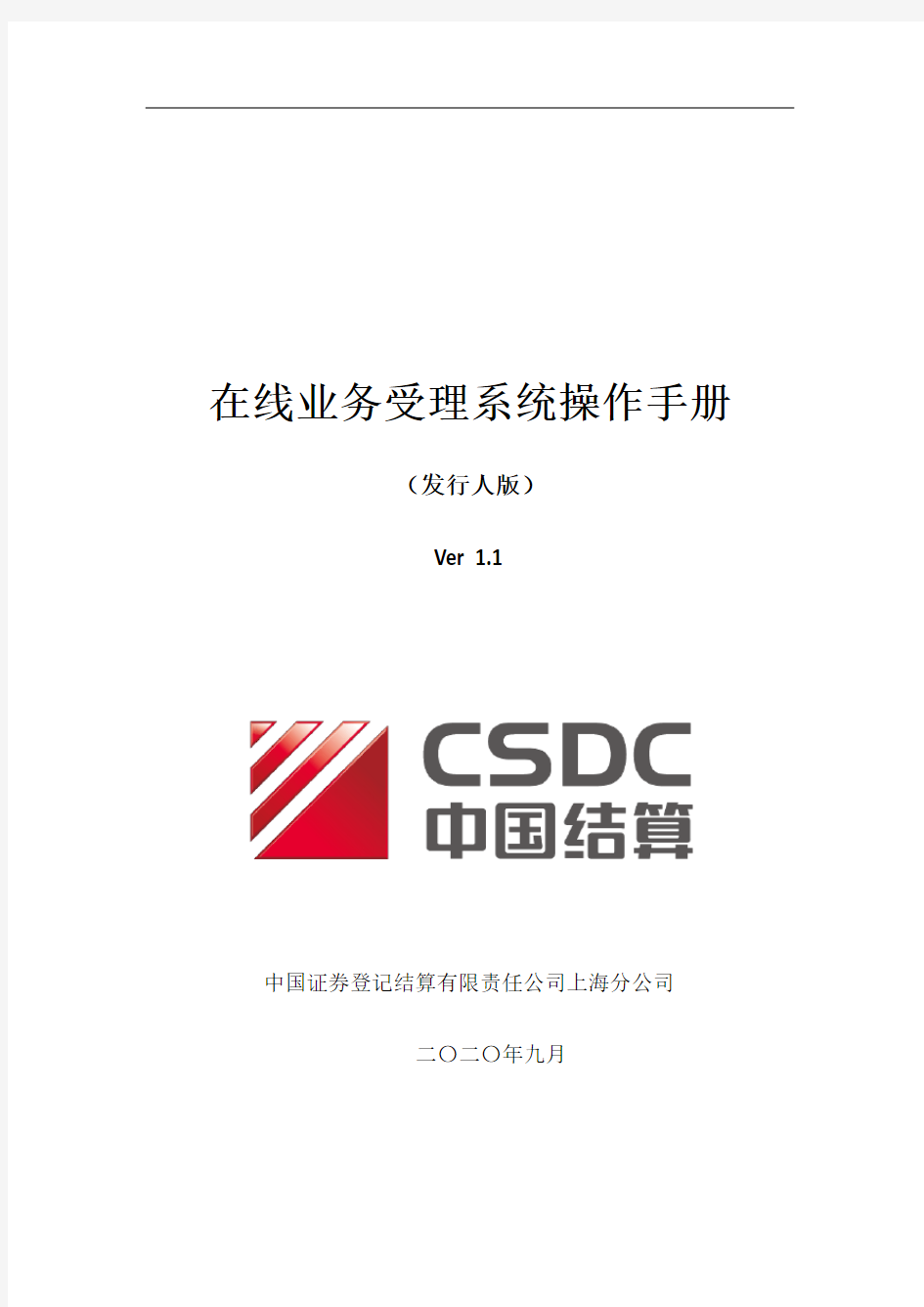

在线业务受理系统操作手册
(发行人版)
Ver 1.1
中国证券登记结算有限责任公司上海分公司
二〇二〇年九月
文档修订记录
目录
1引言 (6)
1.1编写目的 (6)
1.2覆盖范围 (6)
1.3术语与缩略语 (6)
1.4注意事项和原则 (6)
2PROP综合业务终端渠道 (7)
2.1首页功能 (7)
2.1.1待办任务 (8)
2.1.2在办任务 (9)
2.1.3终止任务 (10)
2.1.4办结任务 (10)
2.1.5通知消息 (11)
2.1.6问题搜索 (12)
2.1.7业务搜索 (13)
2.2业务办理 (14)
2.2.1业务申报 (14)
2.2.2业务暂存 (19)
2.2.3退出申报 (20)
2.2.4待办任务办理 (20)
2.2.5业务撤单 (22)
2.2.6重新发起 (26)
2.3业务通知 (27)
2.4业务查询 (29)
2.4.1查看业务办理轨迹 (29)
2.4.2节点办理详情 (29)
2.4.3中国结算对外意见 (30)
2.5辅助功能 (32)
2.5.1ZAP用户绑定 (32)
2.5.2在线业务办理历史查询 (33)
3公司网站渠道 (34)
3.1登录前准备 (34)
3.1.1IE配置 (34)
3.1.2RPOP硬件证书安装 (34)
3.2访问入口 (34)
3.3首页功能 (37)
3.3.1待办任务 (37)
3.3.2在办任务 (38)
3.3.3终止任务 (39)
3.3.4办结任务 (40)
3.3.5通知消息 (40)
3.3.6问题搜索 (41)
3.3.7业务搜索 (42)
3.4业务办理 (43)
3.4.1业务申报 (43)
3.4.2业务暂存 (48)
3.4.3退出申报 (49)
3.4.4待办任务办理 (49)
3.4.5业务撤单 (52)
3.4.6重新发起 (56)
3.5业务通知 (57)
3.6业务查询 (58)
3.6.1查看业务办理轨迹 (58)
3.6.2节点办理详情 (59)
3.6.3中国结算对外意见 (60)
附录1IE配置 (61)
附录2 PROP USBKey管理工具使用手册 (65)
1.工具说明 (65)
2.使用步骤 (65)
3.PROPUSBKey类型 (65)
4.得安USBKey管理工具 (66)
4.1管理工具安装 (66)
4.2使用管理工具注册证书 (69)
5.三未信安USBKey管理工具 (71)
5.1管理工具安装 (71)
5.2使用管理工具注册证书 (74)
6.证书验证 (76)
1引言
1.1编写目的
在线业务受理系统旨在构建非直通类业务的多渠道接入系统,对外接受来自公司网站、PROP综合业务终端的业务申报请求,并提供标准化的接入、受理、信息反馈等服务。本文档对在线业务受理系统的两个受理渠道:PROP系统渠道和公司网站渠道,进行了详细的操作使用说明,旨在帮助各发行人进行业务在线申报,提高业务申报、处理效率。
1.2覆盖范围
在线业务受理系统的两个受理渠道:PROP系统渠道和公司网站渠道。
1.3术语与缩略语
受理编号:标识一笔业务的唯一ID。
1.4注意事项和原则
(1)用户通过公司网站和PROP系统两个渠道申报的业务流程相互独立,即:通过PROP系统申报的业务只能使用PROP进行后续操作,公司网站渠道端查询不到PROP综合业务终端发起的申报业务。反之亦然。
(2)在线业务受理系统执行“谁发起由谁终止业务”原则,即:某笔业务申报只能由该申报操作员进行业务终止,其他操作员(包括审核操作员)无法终止该笔申报。
(3)在线业务受理系统执行“谁发起由谁后续确认”原则,即:操作员A首先发起业务申报,待中国结算受理之后,若该笔流程流转至发行人需其进行反馈确认操作时,只有操作员A可以在“待办任务”中领取办理。
2PROP综合业务终端渠道
用户登录PROP综合业务终端,点击主界面右上方【PROP功能模块】-【在线业务受理系统】,进入在线业务受理系统首页,如下图所示:
2.1首页功能
在线业务受理系统首页面采用工作台模式(如下图所示),用于查询、展示、办理业务受理信息。
首页分为左侧菜单区和右侧工作区。工作区域包含【通知消息】模块、【问题搜索】模块、【任务】模块,其中【任务】模块分为【待办任务】、【在办任务】、【终止任务】、【办结任务】。
操作用户可通过点击左侧【菜单】的【首页】按钮或【工作区域】的【刷新】按钮对首页数据进行刷新。
2.1.1待办任务
该模块展示的内容包括:
(1)当前操作员暂存的申报;
(2)当前操作员的待办任务(中国结算审核不通过退回申报修改、办理过程中需要当前操作员参与或者反馈)。
该模块内容根据任务处理时间进行排序(排在第一条的为当前最新的任务)。工作台上最多显示6条:
若需查看更多任务,可通过【点击查看您的更多待办任务】,自动显示申报时间为近一个月内的待办任务,可在该页面进行业务检索。
2.1.2在办任务
该模块展示的内容包括:该操作员办理过的未办结的所有任务,包括当前操作员的待办任务(中国结算审核不通过退回申报修改、办理过程中需要参与人或发起人反馈)。
该模块内容根据任务处理时间进行排序(排在第一条的为当前最新的任务)。工作台上最多显示6条:
若需查看更多任务,可通过【点击查看您的更多在办任务】,自动显示申报
时间为近一个月内的在办任务,可在该页面进行业务检索。
2.1.3终止任务
该模块展示的内容包括:当前操作员办理过的已终止的任务(包括操作员终止和结算公司业务人员终止)。
该模块内容根据任务处理时间进行排序(排在第一条的为当前最新的任务)。工作台上最多显示6条:
若需查看更多任务,可通过【点击查看您的更多终止任务】,自动显示申报时间为近一个月内的终止任务,可在该页面进行业务检索。
2.1.4办结任务
该模块展示的内容包括:当前操作员办理过的已完结的业务。
该模块内容根据任务更新时间进行排序(排在第一条的为当前最新的任务)。工作台上最多显示6条:
若需查看更多任务,可通过【点击查看您的更多办结任务】,自动显示申报时间为近一个月内的办结任务,可在该页面进行业务检索。
2.1.5通知消息
在线业务受理系统仅对申报操作员发送本操作员所申报业务的办理进度通知。点击【更多】可展示近30天的【通知消息】。通知消息发送情况详见2.3。
2.1.6问题搜索
操作员可通过本模块对在线业务受理系统的常见问题进行搜索。
如输入“申报”,检索结果如下(关键字高亮显示)。
2.1.7业务搜索
点击首页【搜索】按钮可对业务进行搜索,默认不进行查询。
业务类型:在线受理系统可申报的所有业务类型。可对所有业务或单一业务进行筛选。
业务状态:可在待办、在办、终止、办结业务选其一,不支持多业务状态筛选。
受理主题:可对受理编号、受理主题进行模糊查询。
申报时间:可选近7天,近15天,近30天,也可选择日期控件自定义筛选申报时间段。
2.2业务办理
2.2.1业务申报
在左侧菜单栏选择需要办理的业务进入业务申报页面,申报页面为分步式页面,申报页面分为【注意事项】模块、【快速导航】模块、【业务信息采集】模块。
其中【注意事项】模块,点击【向下箭头】,可将【注意事项】的详细内容展开。展开如下。再次点击箭头,【注意事项】内容收起。
【快速导航】可预览本业务的申报步骤以及步骤完成情况,可点击【+】展开,点击【-】收起,同时可在页面内进行拖动,示意如下。
(1)分步式申报页面
分步式申报页面如下图所示,当完成本页面的申报数据填写,可点击【下一步】进入下一步骤页面,同时系统会暂存本步骤的数据。
【申报步骤1】
【申报步骤2】
如图【申报步骤2】所示,点击【上一步】可返回上一步骤页面,对该页面进行修改,点击【下一步】进入下一步骤页面,同时系统会暂存本步骤数据。
当所有步骤页面均填写完毕,点击【下一步】进入【预览】页面,可对本次申报填写的信息进行查看,不可修改,修改请点击【上一步】返回【申报步骤】页面。
【申报-预览】
点击【提交】,提示如下:
点击确定,完成申报,提示如下:
(2)一页式申报页面
当业务为一页式申报页面时,显示如下,可在填写完申报数据后直接点击【提交】完成业务申报。
当业务提交成功后,可在首页【在办任务】中查看到该笔申报信息。
2.2.2业务暂存
当该业务为分步式申报页面时,当本页数据填写无误时,点击【下一步】可对当前步骤页面的数据进行保存,但暂不发起。
当该业务为一页式申报页面时,进入业务申报界面后,可在申报界面最下方看到【暂存】、【提交】两个按钮。当申报数据填写无误后,点击【暂存】按钮,可保存当前填写的申报数据,但暂不发起。
